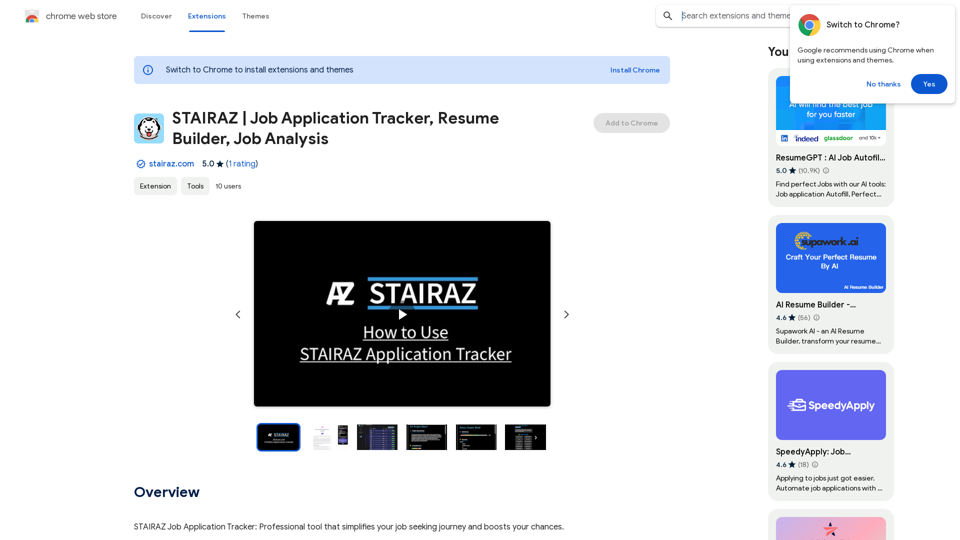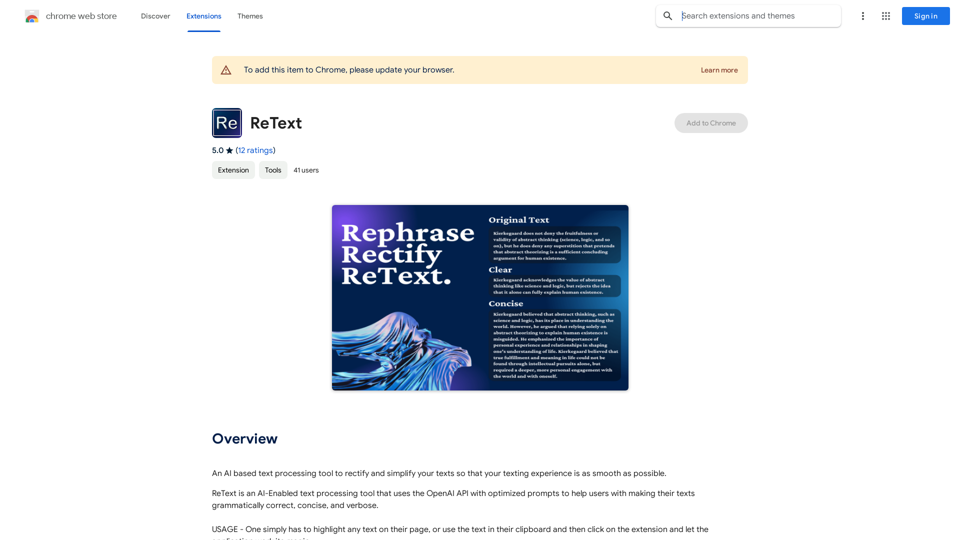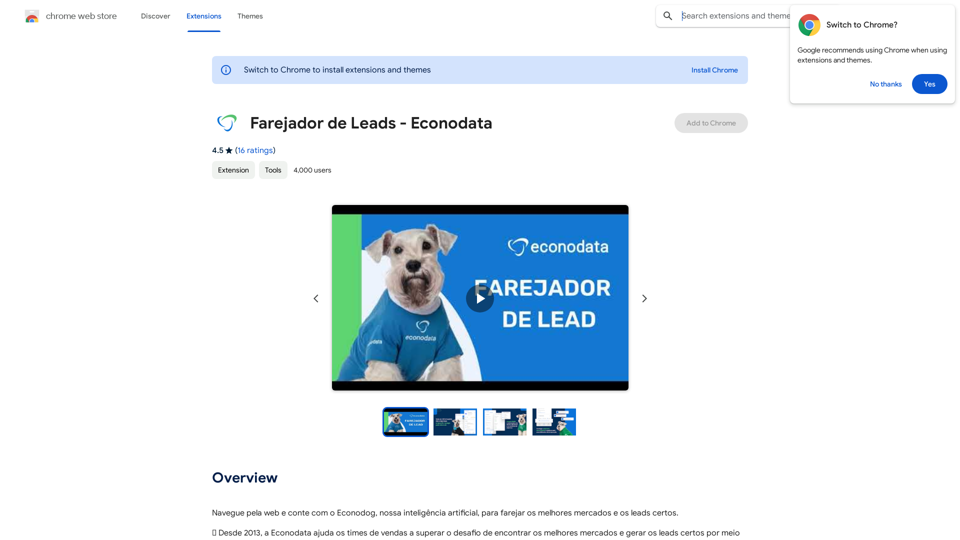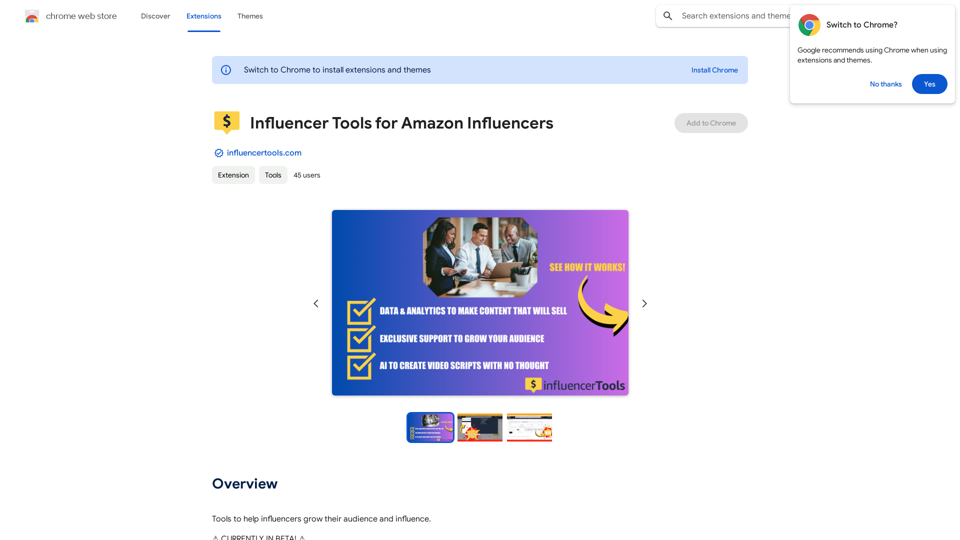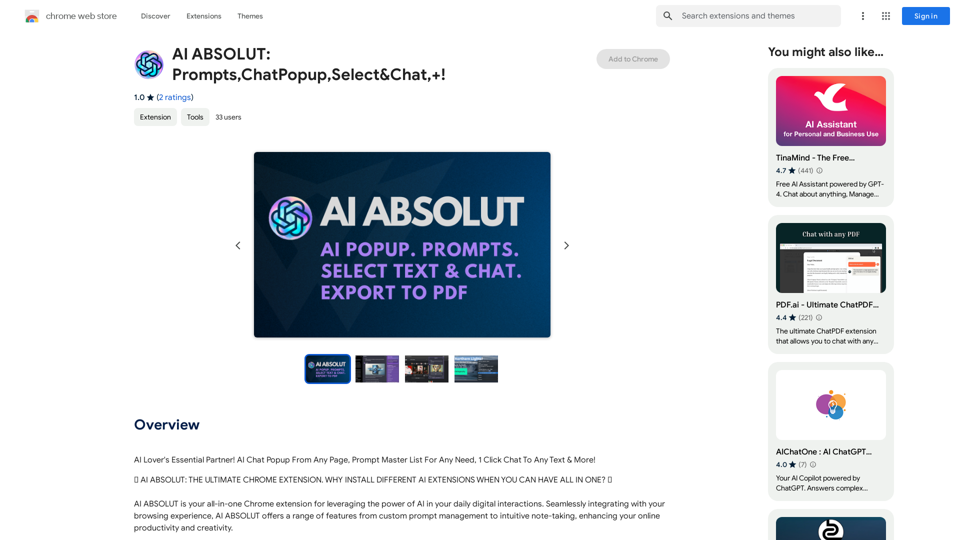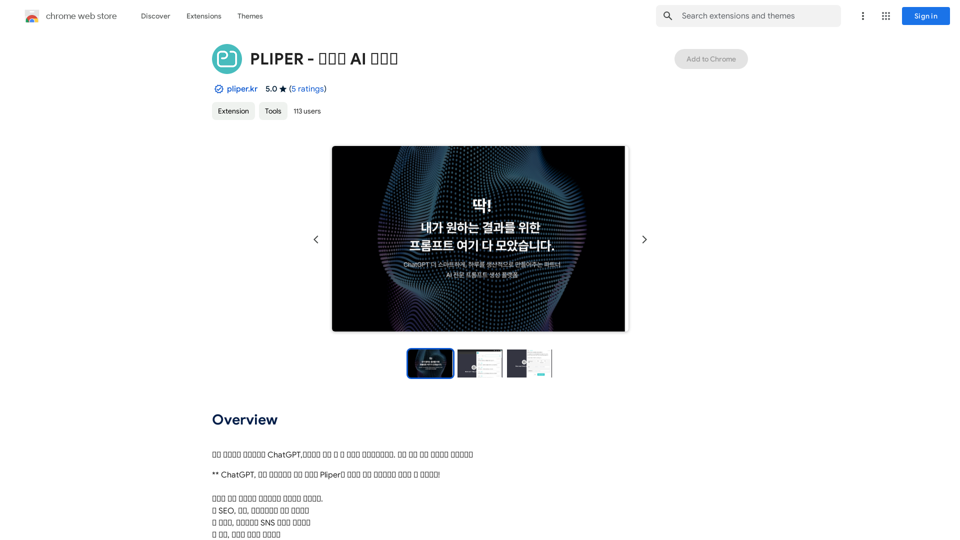CleanerProは、Shopifyストア向けに特化したAI搭載の画像編集ツールです。数秒で画像から不要なオブジェクト、欠陥、またはテキストを素早く削除することができます。このツールはeコマースのビジュアルを向上させるために設計されており、マーケティング、ウェブサイト、ソーシャルメディア用のクリーンでプロフェッショナルな画像を作成するための様々な機能を提供しています。
CleanerPro - Shopify
CleanerPro、我々のAIパワードイメージエディターは、1クリックでロゴ、テキスト、および不要な要素の簡単な削除を可能にし、Eコマースのビジュアルを変革します。
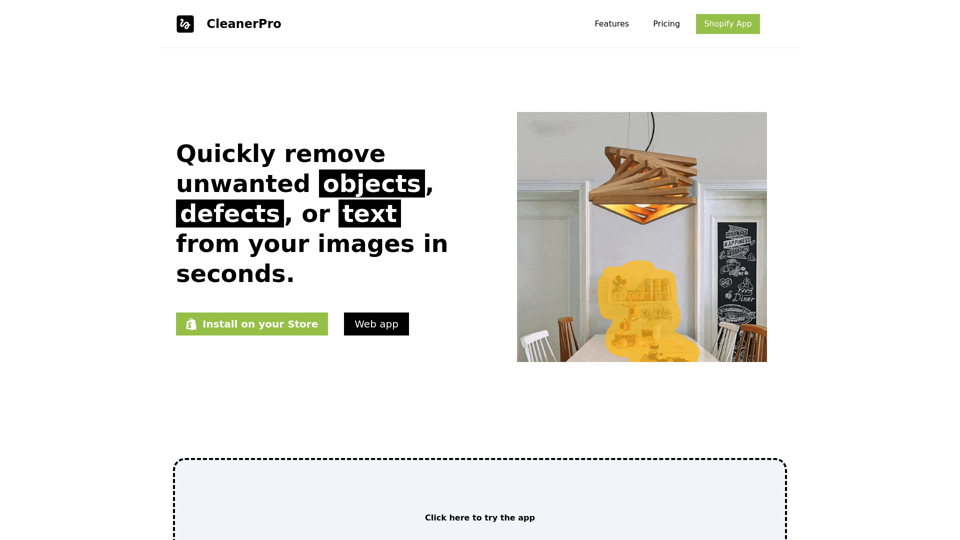
紹介
機能
描いて削除
- 画像をアップロードし、鉛筆ツールを使用して不要な要素を削除
- AIがワンクリックで瞬時にクリーンで完璧な画像を提供
- テキスト、ロゴ、人物、欠陥、その他不要なオブジェクトを削除
背景削除
- クリーンでプロフェッショナルな外観のために簡単に背景を除去
- AI技術を使用したシンプルで迅速なプロセス
- マーケティング、ウェブサイト、ソーシャルメディアに最適
画像解像度のアップスケール
- より高い解像度で画像の鮮明さと詳細を向上
- 見事でプロフェッショナルな写真を作成
- 様々なデジタルマーケティング目的に最適
画像サイズの圧縮
- 品質を損なうことなくファイルサイズを削減
- ウェブサイトの読み込み速度とパフォーマンスを改善
- より速い読み込みのために最適化しながら画像の鮮明さを維持
柔軟な料金プラン
| プラン | 価格 | 機能 |
|---|---|---|
| スターター | 月額5ドル | 月100画像、描いて削除、画像圧縮 |
| プロ | 月額10ドル | 月250画像、スターターの全機能 + 背景削除、画像解像度のアップスケール |
| カンパニー | 月額15ドル | 月500画像、プロの全機能 |
簡単な統合
- Shopifyアプリをインストール
- 適切なプランを選択
- AI搭載機能で画像編集を開始
FAQ
私の情報がトレーニングデータとして使用されることはありますか?
いいえ、CleanerProはユーザーのプライバシーを非常に重視しており、あなたのデータはトレーニング目的で使用されることはありません。
サブスクリプションをキャンセルできますか?
はい、いつでもサブスクリプションをキャンセルでき、すべてのデータも削除されます。
CleanerProを始めるにはどうすればいいですか?
Shopifyアプリをインストールし、ニーズに合ったプランを選択し、AI搭載機能で画像編集を開始するだけです。
最新のトラフィック情報
月間訪問数
0
直帰率
0.00%
訪問あたりのページ数
0.00
サイト滞在時間(s)
0.00
グローバルランキング
-
国別ランキング
-
最近の訪問数
トラフィック源
- ソーシャルメディア:0.00%
- 有料リファラル:0.00%
- メール:0.00%
- リファラル:0.00%
- 検索エンジン:0.00%
- ダイレクト:0.00%
関連ウェブサイト
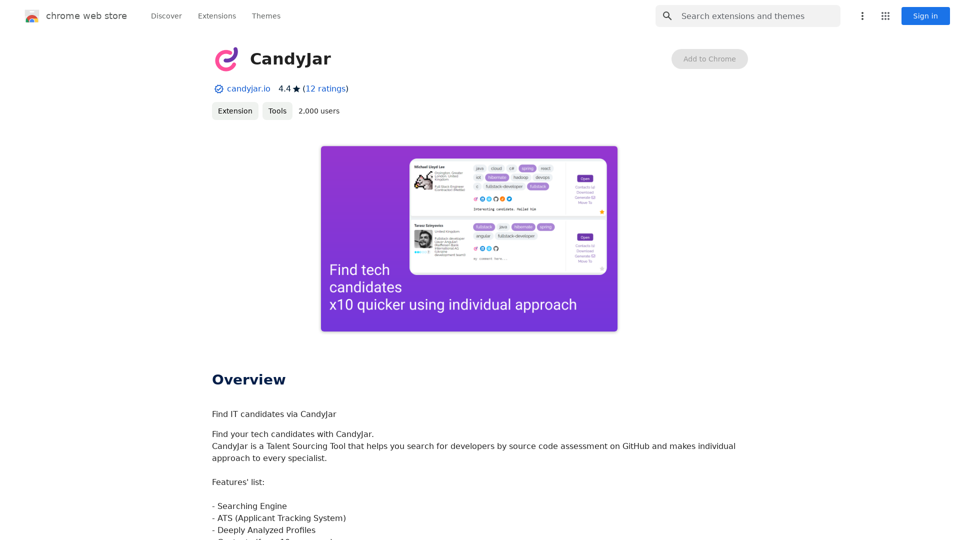
(Note: is a Japanese word that literally means "candy jar", but it's commonly used to refer to a container for sweets or small treats.)
(Note: is a Japanese word that literally means "candy jar", but it's commonly used to refer to a container for sweets or small treats.)IT
193.90 M